3種方法|電腦傳影片到iPhone超高清画质
作者:Kent Leung - 聯絡作者
電腦傳影片到iPhone如何簡便操作?坐在地鐵或飛機上冥想發呆,還是掏出手機費神地玩單機遊戲?正準備閱讀一小屏擁擠的文字,您的小孩就開始哭鬧著要看動畫。這些狀況時有發生。沒有網路環境或網路不穩定的情況下,想要輕鬆打發時間,轉移注意力,您的移動設備上怎能不預備一部影片呢?最好還能是幾部精彩的超高清DVD電影。那麼如何把4K超高清電腦影片匯入iPhone、iPad,便攜觀看呢?今天小编就給大家快速支招。
如何秒速從電腦傳4K高清影片到iPhone/iPad?
DearMob iPhone Manager - 應用硬體加速,17秒輕鬆傳輸1G影片到iPhone/iPad

DearMob iPhone Manager - 電腦傳影片到iPhone/iPad的最佳選擇!推薦理由:
-
● 傳輸而不同步:僅匯入勾選的電腦影片到iPhone,拒絕無腦全盤同步。
-
● 超快傳輸速度:配備硬體加速,17秒即可完成1GB影片從電腦匯入iPhone/iPad。
-
● 貼心精準轉檔:自動轉檔iOS不支援的視頻格式,實現無縫傳輸。
-
● 溫馨快速壓縮:壓縮超過1GB的視頻,緩解手機內存問題。
-
● 隱藏DRM解鎖:可穩步解鎖iTunes已購影片、音樂。
-
● 匯出超強加密:自由加密從iPhone匯出的視頻或視頻檔案夾到電腦。
在線影視很容易卡頓或出現犧牲分辨率保證流暢的情況。而在空中無網絡的環境裡,如果沒有提前準備影片,那你看片的自由就受限於你的艙位。事先將電腦影片匯入手機能幫你一個大忙!但你也會遇到相應的問題。
體積大 - 超高清視頻一般碼率會很高,體積大,內容多,特別占內存。這個時候無線傳輸法就不要考慮了,因為會特別慢,還有可能出現傳輸失敗或文件損壞的情況。建議有線傳輸,並提前清理好設備內存以免影響設備正常運行。
格式不支援 - 很多種子鏈接下載的高清視頻,音軌多,字幕軌多,其封裝格式一般採用MKV或者RMVB。而藍光等DVD格式更無須贅述,根本不被移動端支援。如果想要順利傳輸影片到移動端觀看,您可能還會遇到轉檔的問題。
iPhone影片位置 – 如果您選擇了iPhone/iPad優化內存方案,或使用Finder/iTunes轉影片到手機,您可能還會遇到找不到iPhone影片存放位置的問題。
電腦傳影片到iPhone/iPad之方法1: 利用iTunes同步電腦影視
還未升級到Catalina/Big Sur/Ventura的Mac用戶和Windows用戶依然可以利用iTunes來傳輸影片到iPhone/iPad。
第一步:連接您的電腦和iPhone/iPad。
第二步:在iTunes界面點擊File > 添加檔案到資料庫 > 選擇影片
iTunes將會新增一項Home Videos(家庭影片)在資料庫下
第三步:點擊Home Videos > 右鍵所選影片 > 添加到設備 > 我的iPhone
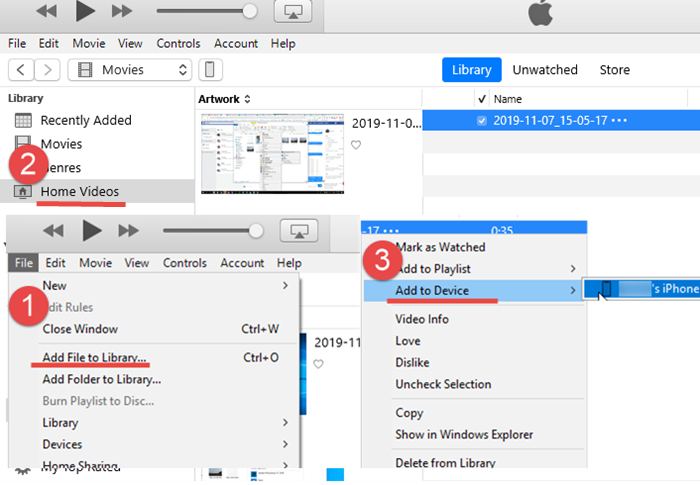
電腦傳影片到iPhone/iPad之方法2: 利用Catalina Finder 同步電腦影片到手機
已升級Catalina/Big Sur/Ventura的Mac用戶可以用Finder來同步電腦影片到iPhone。
注:如果您的iTunes Library之前有存過影片,那麼當你連接手機的時候,那些影片就會自動出現。如果您需要新添加影片到電腦同步至iPhone,那您需要先將視頻匯入TV APP,然後再透過Finder同步到iPhone。
第一步:開啟TV APP(Apple TV),將影片拖到已有的播放列表中,或點擊檔案> 新建> 播放列表
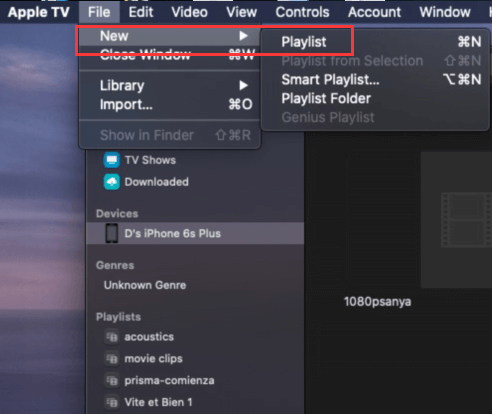
第二步:連接iPhone/iPad到電腦,在Finder裡找到影片欄,勾選「同步影片到設備名iPhone」,選擇同步所有或最近播放的影片。
第三步:勾選影片并選擇「應用并同步」。
註:無論是在Photo App根目錄重新新建相簿后匯入照片,還是將檔案夾下的相簿直接轉移到根目錄下,只要去除檔案夾的參與就能保證相簿的成功同步。
方法一與方法二的缺點:
1. 不能保證iTunes/Finder支援您想匯入的影片格式,從而無法保證傳輸100%順利。
2. 視頻體積過大,iPhone內存不足也會造成影片傳輸失敗。
3. 每次都會需要在本地建立一個檔案庫才能同步,如果影片存在外接硬盤中就會很不方便了。
4. Finder傳輸視頻電影路徑錯誤問題(到音樂APP而不在視頻APP內)。
電腦傳影片到iPhone/iPad之方法3: (推薦) 透過DearMob iPhone Manager
強烈推薦!最專業的iOS影片傳輸與管理工具 - DearMob iPhone Manager - 精準雙向傳輸電腦影片到iPhone或iPhone影片到電腦。
為什麼您值得擁有它:
-
● 傳輸而不同步:僅匯入勾選的電腦影片到iPhone,拒絕無腦全盤同步。
-
● 超快傳輸速度:17秒即可完成1GB影片從電腦匯入iPhone/iPad。
-
● 貼心轉檔功能:自動轉檔iOS不支援的格式,實現無縫轉出。
-
● 溫馨壓縮功能:壓縮超過1GB的視頻,緩解手機內存問題。
-
● 隱藏解鎖功能:可穩步解鎖iTunes已購影片、音樂。
-
● 匯出加密功能:可加密從iPhone匯出的視頻或檔案夾到電腦。
那麼,請按照以下步驟將電腦影片傳到iPhone/iPad。首先,下載DearMob iPhone Manager 到你的電腦。
第1步:使用USB線連接iPhone和電腦。在iPhone上選取信任這部電腦。
第2步:開啟DearMob iPhone Manager,選取「錄像和影片」。
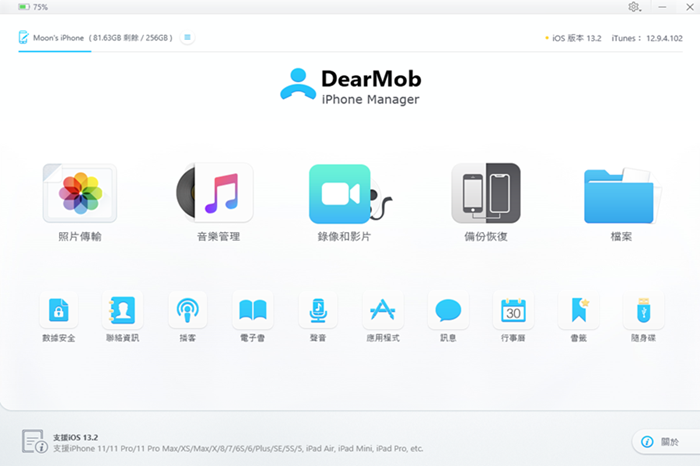
第3步:選擇左側影片歸類欄目 - 家庭影片 - 點按「新增影片」,或直接將視頻檔案拖到界面上。
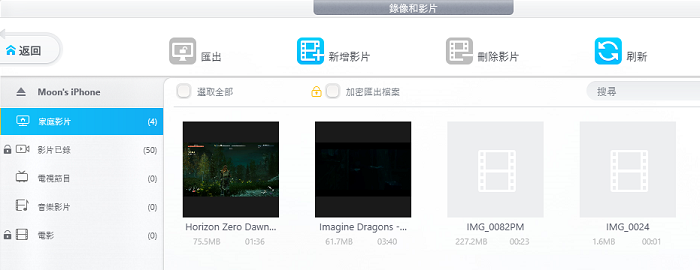
第4步:點擊右下角「同步」按鈕,完成電腦影片匯入iPhone。
註:加鎖分欄「影片已錄」和「電影」 是iOS設備內置分類,DearMob無法將視頻傳到該欄目下。
最後
DearMob iPhone Manager能為您提供最全面最穩定的iOS設備管理傳輸功能。覆蓋除視頻,影片以外的音樂、鈴聲傳輸製作、照片管理、APP管理、聯絡人管理、訊息管理等多達15項iOS內容管理和傳輸。打通iPhone的任督二脈,完善您的設備體驗!

